- {{item.name}}
更多
常问问题




 5.0 分
5.0 分
如何从面板或WinCC flexible PC Runtime统计表格中显示的变量记录获取数据?





文档编号:22726112|
文档类型:常问问题|
发布时间:2023年10月24日
- 0
- 594
- 4596
内容预览:
说明:
使用编译后待下载的工程,可以从系统创建的变量记录中读取数据,并传送到一个表内。
此解决方案以脚本为基础。
在示例工程中实现了下列 导航属性和功能:
条目可以在记录中以一次一行的幅度滚动。
条目可以在记录中以一次十行的幅度滚动。
可以从记录开头跳转到结尾。
可以在文本域中指定记录名称。
变量名、时间戳及其数值都可以从记录条目中读取。
条目号也在记录中显示。
......"
说明:
使用编译后待下载的工程,可以从系统创建的变量记录中读取数据,并传送到一个表内。
此解决方案以脚本为基础。
在示例工程中实现了下列 导航属性和功能:
- 条目可以在记录中以一次一行的幅度滚动。
- 条目可以在记录中以一次十行的幅度滚动。
- 可以从记录开头跳转到结尾。
- 可以在文本域中指定记录名称。
- 变量名、时间戳及其数值都可以从记录条目中读取。
- 条目号也在记录中显示。
函数描述/操作说明:
| 编号 | 组态 |
| 1 | 常规信息: 项目包括 PC Runtime 和 MP 277 Touch 组态。 两个项目结构功能相同。 两个项目仅在脚本语句中有不同。 |
| 2 | 函数描述/操作说明:以下是组态画面。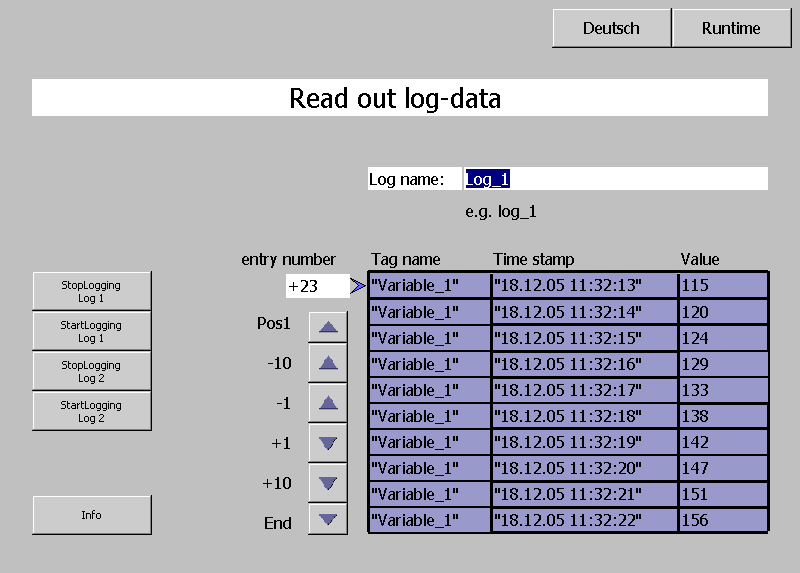 图 01 记录名: 在这里,可以键入相关变量名,该变量名先前已在组态中做了定义。 (参照 Fig.02),此例中,记录名字为 Log_1 或 Log_2。 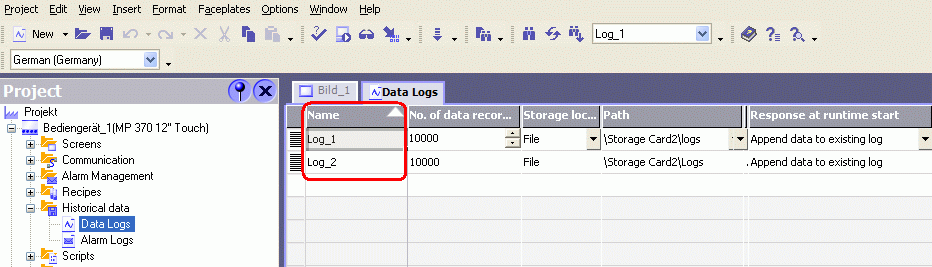 图 02 图 02控制按钮: 可以使用表格旁边的控制按钮在已记录的变量值中上下滚动。.Stopping / starting logging:通过“StopLogging”按钮 ,可以分别停止记录 Log 1 和 2。通过“StartLogging”按钮,可以分别开始记录 Log 1 和 2。例如,如果使用一个包含 50,000 个条目的记录 (最大面板的记录条目数),一个“跳转”到记录文件结尾的动作可能需要数秒 。该数值为同时读取与写入访问时的情况。因此,建议停止记录,以便改善性能。组态主操作员面板的目的并非用于进行记录循环数据,更多地用于记录非循环的出错状态。操作员面板并非 旨在用于满足高性能,完成提供大量数据的记录任务。仿真变量值:通过模拟获取“Variable_1”和“Variable_2”的值,该值保存在“Screen_01” (画面) 的属性中。一般来说,这些值将作为“过程值”保存在相应的记录中。  图 03 图 03脚本:用于读取记录数据的函数以脚本为基础。所使用函数在 WinCC flexible 的联机帮助以及相关的专题文献中可以获得。脚本中,每部分都有标题。 |
| 3 | 扩展和更改组态: 可以根据自己的要求扩展或更改组态。 若想更改存储路径、文件名、画面名,需要更改脚本中的下列部分: |
随附的下载包括了带有上述函数的归档 WinCC flexible 2007工程。
运行性能与测试环境:
该实例可以用在支持脚本功能的 OP 和 MP 操作员面板上或者 WinCC flexible PC Runtime。
下面的表格列出了用于创建此条目且验证所述功能的组件。
| 组件 | 产品与版本 |
| PC 操作系统 | Microsoft Windows XP SP2 |
| 标准工具 | - |
| 工程工具 | - |
| HMI 软件 | WinCC flexible 2007 HF4 |
| HMI 设备 | PC Runtime; MP 277 Touch |
| 控制器 | -表1:随附下载工程的创建环境 |
 Attachment 1: Project_01_V1.0.zip ( 2036 KB ) (MP 277 Touch)
Attachment 1: Project_01_V1.0.zip ( 2036 KB ) (MP 277 Touch)
 Attachment 2: Project_02_V1.0.zip ( 1994 KB ) (PC-Runtime)
Attachment 2: Project_02_V1.0.zip ( 1994 KB ) (PC-Runtime)
您可以前往全球资源库查看此文档: https://support.industry.siemens.com/cs/cn/zh/view/22726112
- 评论
更多
- 收藏 收藏
- 点赞 点赞
- 纠错 纠错
 关联文档
关联文档
- 如何在没有安装 WinCC (TIA Portal)的 PC 机上以图形的形式显示来自一个精智面板或者 WinCC Runtime Advanced
- 通过VBS脚本在ListView控件中显示WinCC的变量记录
- 结合 Unified Comfort 面板或 Unified PC 运行系统,如何使用跟踪查看器?
- PLC 与操作面板或触摸屏间的MPI 通讯
- 在 PC Runtime 下即使字体没有加粗,但是为什么在脚本中显示为粗体?
- PLC 中连续数据区数据如何在面板趋势视图中显示(更新版)
- 在PCS7 V6.1 OS面板中显示历史趋势
- 如何在 WinCC(TIA 博途)中组态一个 WinCC Runtime Advanced 或 HMI 面板和 S7 控制器的工业以太网(PROFINET)连接?
- 如何在上位机中显示H CPU的故障信息
- B.Data中如何实现分析结果在网页中显示?













 西门子官方商城
西门子官方商城




















{{item.nickName}}